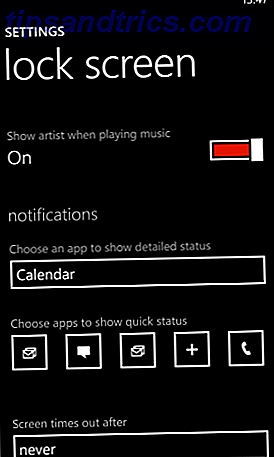Så du har slettet et værdifuldt billede (eller en hel mappe med fotos) fra din telefon. Eller værre, du brød eller nulstillede din telefon og mistede dem alle.
Hvad kan du gøre?
Der er et par måder, du kan prøve at gendanne slettede fotos på Android. De spænder fra den enkle til den mere avancerede, så forhåbentlig er der en løsning, der virker for dig. Lad os komme igang.
1. Gendan fotos fra skyen
De fleste sky- og fotoapps (ikke inklusive Instagram) tilbyder at sikkerhedskopiere dine fotos Sådan sikkerhedskopieres du billeder fra en mobilenhed Sådan sikkerhedskopieres du billeder fra en mobilenhed Det er aldrig sjovt, når din telefon går i stykker, og du mister alle dine billeder - men det aldrig Skal ske igen! Lær, hvordan du sikkerhedskopierer dine billeder hurtigt og nemt. Læs mere i baggrunden. Hvis du har fået det tændt, så er chancerne for dit billede ikke rigtig slettet.
Hvis du sletter et billede fra telefonens galleri-app, slettes det ikke fra din cloud backup-tjeneste. For at få det tilbage, skal du bare logge ind på din sky app og hente den en gang til. I Google Fotos skal du åbne billedet og vælge Gem til enhed i menuen. For Dropbox er det Export> Save to device .
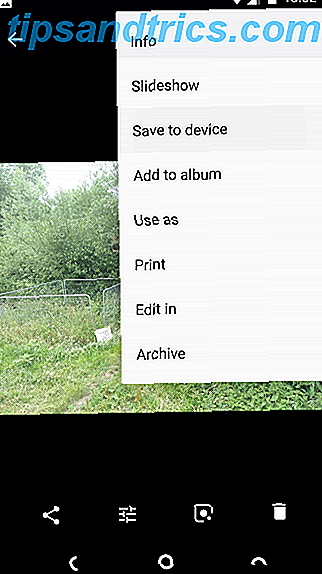

Hvis du har slettet billedet fra din sky backup, kan du også gendanne det fra der også. De fleste sky-tjenester bruger en papirkurv, der giver dig mulighed for at gendanne enhver slettet fil inden for en bestemt tidsramme.
Google Fotos
På Google Fotos skal du åbne appen og vælge Papirkurven eller Bin fra sidebjælken. Langt tryk på hvert billede, du vil gendanne, og tryk derefter på Gendan . Slettede filer forbliver tilgængelige i 60 dage.

Microsoft OneDrive
For Microsofts OneDrive skal du åbne appen og gå til Mig> Papirkurv . Vælg dine filer og tryk på Gendan- ikonet. OneDrive holder slettede filer op til 30 dage, selvom det kan slette dem hurtigere, hvis din papirkurv er større end 10 procent af dit samlede lagerplads.

Dropbox
I Dropbox skal du logge på skrivebordet for at gendanne slettede billeder. Du kan ikke gøre det i appen. Gå til Filer> Slette filer, og vælg derefter de, du vil gendanne. De er tilgængelige i 30 dage efter sletningen.

Andre cloud apps fungerer på lignende måder. Kontroller vilkårene for din konto for at se, hvor længe en bestemt app holder dine slettede filer.
2. Gendan fotos fra dit SD-kort
Hvad hvis du ikke sikkerhedskopierer dine fotos til skyen? Dit næste bedste håb er, at du har gemt dine billeder på din telefons SD-kort.
Du kan tilslutte dit kort til en stationær computer og bruge speciel genoprettelsessoftware. De bedste gratis data opsving værktøjer til Windows De bedste gratis data Recovery Tools til Windows Data tab kan strejke når som helst. Vi vil fremhæve de bedste gratis data opsving værktøjer til Windows for at hjælpe med at få dine dyrebare filer tilbage. Læs mere for at forsøge at gendanne de tabte billeder. Men der er ingen garantier.
Slettede filer forbliver kun på et hukommelseskort, indtil de bliver overskrevet af nye data. Så snart du er klar over, at du har slettet billeder ved en fejltagelse, skal du fjerne dit kort fra din telefon for at reducere risikoen for overskrivning.
Hvis du undrer dig over, hvis din telefon ikke har et microSD-kort, virker det desværre ikke. Du kan ikke bruge stationær software til at scanne din telefon til slettede filer, fordi Android ikke længere bruger den gamle USB Mass Storage-protokol. Det er den samme grund til at genoprette tekstbeskeder Sådan genopretter du slettede tekstbeskeder på Android Sådan genopretter du slettede tekstbeskeder på Android Gendannede tekstbeskeder på Android er vanskelig forretning. Lad os diskutere begrænsningerne, dine muligheder og hvordan du kan sikkerhedskopiere fremtiden. Læs mere er svært.
Gendan slettede billeder med EaseUS Data Recovery Wizard
Den bedste gratis image recovery software er EaseUS Data Recovery Wizard. Du kan downloade den til både Windows og Mac.
Forbind først dit hukommelseskort til din computer, enten via en kortlæser eller i din bærbare computerens SD-kortspor.

Installer og kør Data Recovery Wizard. Når den lanceres, viser den alle tilgængelige drev, hvorfra du kan gendanne data. Dette bør omfatte din harddisk og hukommelseskortet.
Vælg hukommelseskortet og tryk Scan . Appen begynder nu at scanne for eventuelle filer, den kan gendanne. Du kan gendanne op til 2 GB data ad gangen med den gratis version.
Scanning kan tage op til 20 minutter eller mere afhængigt af kortets størrelse og hvor meget data der er på den. Men du behøver ikke at vente på, at det er færdigt.
Vælg Type i panelet til venstre. Klik på rullemenuen ved siden af Graphics, og vælg jpg (eller hvilket filformat din telefon gemmer billeder i). Alle billederne du kan gendanne vises i hovedvinduet. Vælg dem, du vil have.

Klik på Gendan nu og vælg en placering på harddisken for at gemme dine billeder. De eksporterer og gemmes i deres egen mappe. Du kan nu kopiere dem tilbage til din telefon.
3. Gendan slettede billeder på en rodnet telefon
Hvis du ikke bruger enten en cloud backup-tjeneste eller et hukommelseskort, bliver det meget sværere at gendanne slettede fotos fra din Android-telefon. På trods af krav fra visse apps online, er der ingen mulighed for at scanne telefonens interne lager for at gendanne tabte filer, medmindre telefonen er rodet.
Hvis du er desperat, kan du prøve at rote din telefon. Men det kan kræve, at du tørrer din enhed, og det øger sandsynligheden for, at dine slettede billeder bliver overskrevet og tabt for altid.
Heldigvis, hvis din telefon allerede er rodfæstet, er processen enkel. Se vores guide til den bedste måde at slå en Android-telefon på. Dette er den bedste måde at rotere din Android-enhed på. Dette er den bedste måde at rotere din Android-enhed på. Hvis du vil rodfine din Android-telefon eller -tablet, er dette den bedste måde at gøre det. Det omgår begrænsninger, som andre rodmetoder ikke gør. Læs mere .
Fortryd billeder med DiskDigger
Installer app DiskDigger Photo Recovery fra Play Butik. Dette er gratis til foto og video opsving; du skal kun betale, hvis du vil gendanne andre typer filer.
Start appen og give root tilladelser, når du bliver bedt om det. Du får nu vist Basic Scan og Full Scan muligheder. Ignorer den første, da den kun kan finde små billeder af dine billeder. I stedet skal du fokusere på Full Scan- indstillingen.


Find din telefonens interne opbevaring. Dette er normalt / data- partitionen. Tryk på det, og vælg derefter den type fil, du vil søge efter (sandsynligvis JPG og / eller PNG ). Tryk på OK for at starte.
Appen begynder at scanne straks, og viser dig et miniaturebillede af alt, hvad den finder. Det viser ikke bare dine slettede fotos - det viser hvert billede i telefonens interne lager. Det tager således et stykke tid at fuldføre.
For at filtrere nogle af resultaterne skal du trykke på ikonet Indstillinger . Indstil en større Minimum Filstørrelse - ved at vælge 1.000.000, for eksempel vil du begrænse dine resultater til billeder større end en megabyte. Du kan også begrænse datoen til et tidspunkt nær, når fotografierne blev taget.



DiskDigger kan ikke finde alle slettede billeder, og nogle kan blive beskadiget. Når den finder de ønskede, skal du vælge dem og trykke på Gendan .
Vælg, hvor du vil gemme filen. Du kan gemme dem til en bestemt app, eller sæt dem direkte tilbage i din kameramappe. Vælg DCIM- mappen for at gøre dette. Klik på OK for at gemme dine fotos, og du er færdig.


Sådan undgår du at miste dine billeder næste gang
Den bedste måde at undgå at miste dine dyrebare billeder i første omgang er at holde dem sikkerhedskopieret et eller andet sted.
Automatisk uploade til skyen er det nemmeste valg. Disse apps kører roligt i baggrunden, og du kan kontrollere, hvornår de uploader dine fotos. Ved at indstille dem til kun at fungere, når du har forbindelse til Wi-Fi, og din telefon oplader, kan du sørge for, at det ikke gør skade på din dataplan eller batterilevetid.


Google Fotos giver dig ubegrænset gratis fotolagring til 16 megapixelbilleder - stort nok til de fleste smartphone-kameraer - og 1080p-videoer. Flickr giver dig 1TB gratis og uploader billeder i deres fulde opløsning.
Billeder er ikke den eneste vigtige type data på din enhed; skal du kende de bedste måder at sikkerhedskopiere alt på din Android-telefon Sikkerhedskopiering af din Android-telefon i dag, før det er for sent at sikkerhedskopiere din Android-telefon i dag, før det er for sent Hvis du mistede din telefon i dag (eller det var stjålet eller beskadiget) Har du stadig alle dine fotos, kontakter og data? Lad os sørge for alt er korrekt sikkerhedskopieret. Læs mere . Med en regelmæssig backupplan har du altid en kopi af dine oplysninger og risikerer aldrig at miste noget igen.